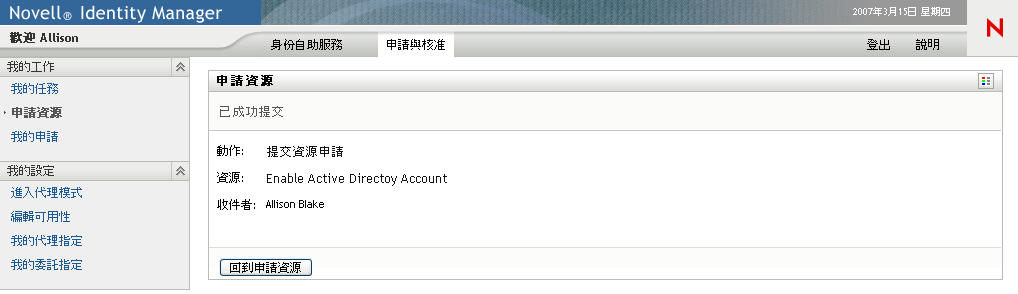10.3 申請資源
「」動作可讓您進行資源申請。當您啟始申請時,使用者應用程式會顯示初始申請表單。該表單可讓您指定申請所需的所有資訊。
當有資源申請提交時,該申請就會開始一個工作流程。工作流程可協調完成申請所需的核准。某些資源申請需要單一個人的核准;而其他資源申請則需要多位人員的核准。某些例項中的申請無需任何核准即可完成。
若要申請資源:
-
在「」動作群組中按一下「」。
「申請資源」頁面隨即顯示。
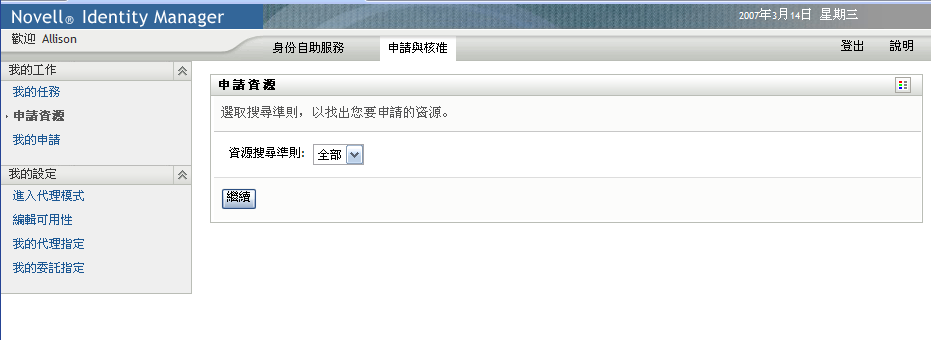
-
在「」下拉式清單中選取資源的類別。請選取「」,納入所有可用類別的資源。
-
按一下「」。
「申請資源」頁面隨即顯示可供目前使用者使用的資源清單。
使用者應用程式會強制執行安全性條件約束,以確定您僅查看自己有權存取的申請類型。
-
按一下想要之資源的名稱,選取該資源。
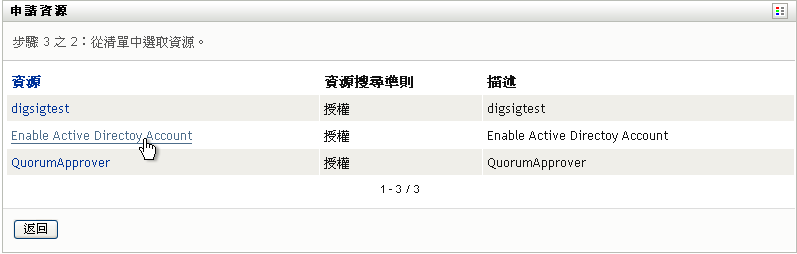
「申請資源」頁面會顯示初始的申請表單。
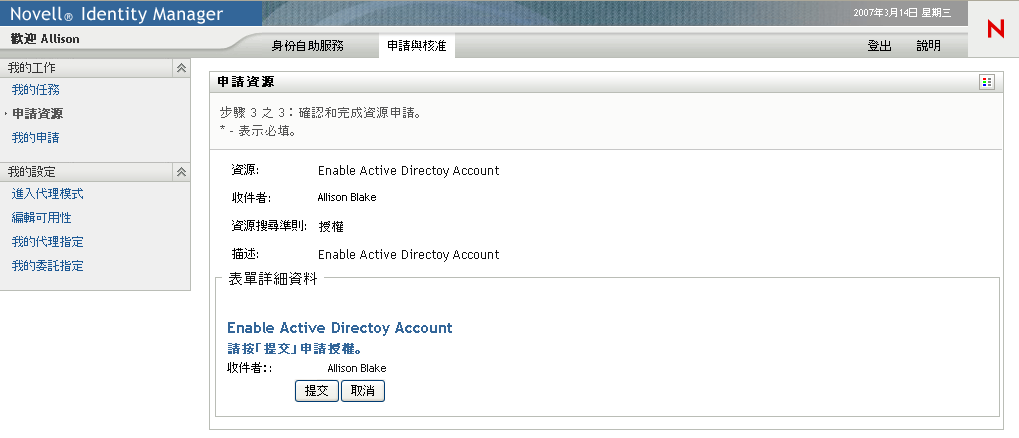
如果您申請的資源需要數位簽名,「」圖示就會出現在頁面的右上角。此外,Internet Explorer 上會顯示一個訊息,表示您需要按下空白鍵或 Enter 鍵來啟用數位簽名 applet。
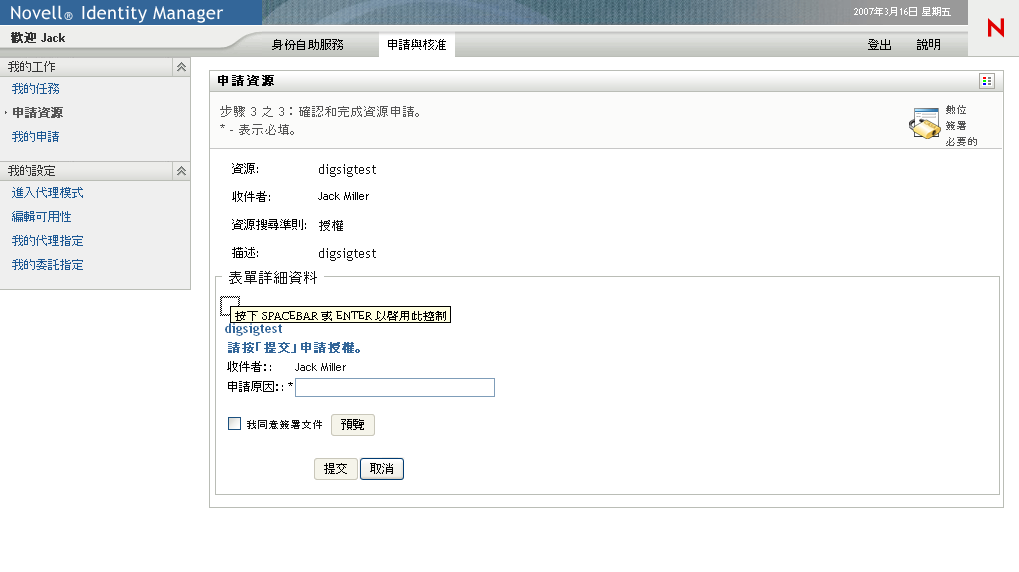
-
如果您所提出的申請需要數位簽名,則請執行下列步驟:
-
如果您使用智慧卡,則請將智慧卡插入智慧卡讀取裝置。
-
在 Internet Explorer 上,請按下空白鍵或 Enter 鍵來啟用 applet。
這時候,您的瀏覽器可能會顯示安全警告訊息。
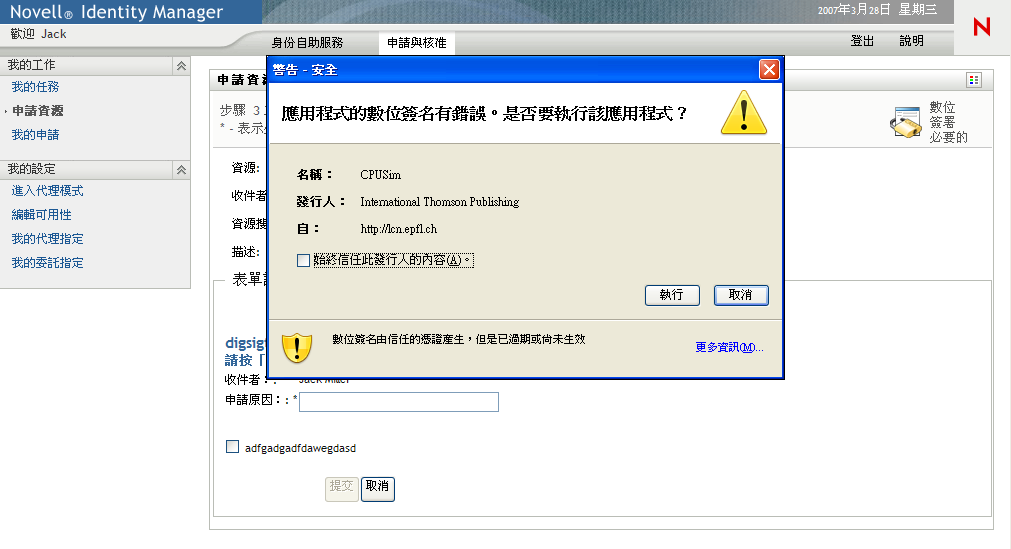
-
按一下「」繼續。
-
填寫初始申請表單內的各欄位。表單上的欄位會視所申請之資源的不同而有所不同。
-
按一下數位簽名確認訊息旁的核取方塊,表示您已準備簽名。
根據管理員設定提供資源的不同,數位簽名確認訊息也有所不同。
applet 隨即顯示一個快顯視窗,讓您選取證書。此快顯視窗會將輸入至瀏覽器以及輸入至智慧卡 (如果目前有連接) 的證書都列出。
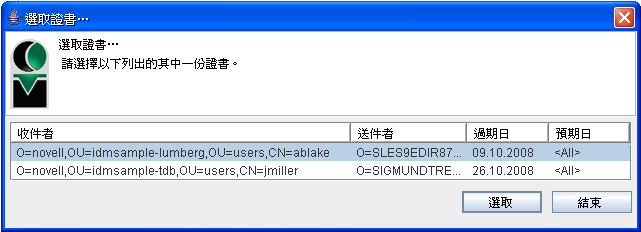
-
選取您想用的證書後按一下「」。
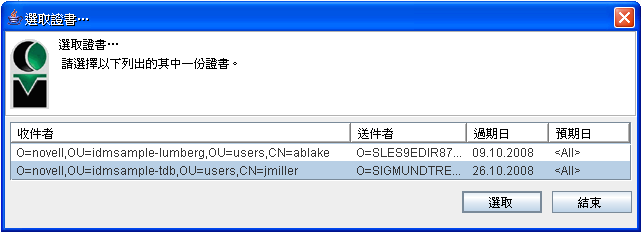
-
如果選取的證書已輸入至瀏覽器,您就必須在申請表單的「」欄位中輸入證書的密碼。
-
如果選取的證書已輸入至智慧卡,則請輸入智慧卡的 PIN,然後按一下「」。
如果使用智慧卡,您就不需輸入證書的密碼,因為證書密碼已經傳輸到卡片上。
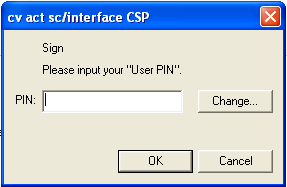
如果管理員已允許您預覽使用者授權書,「」按鈕便已啟用。
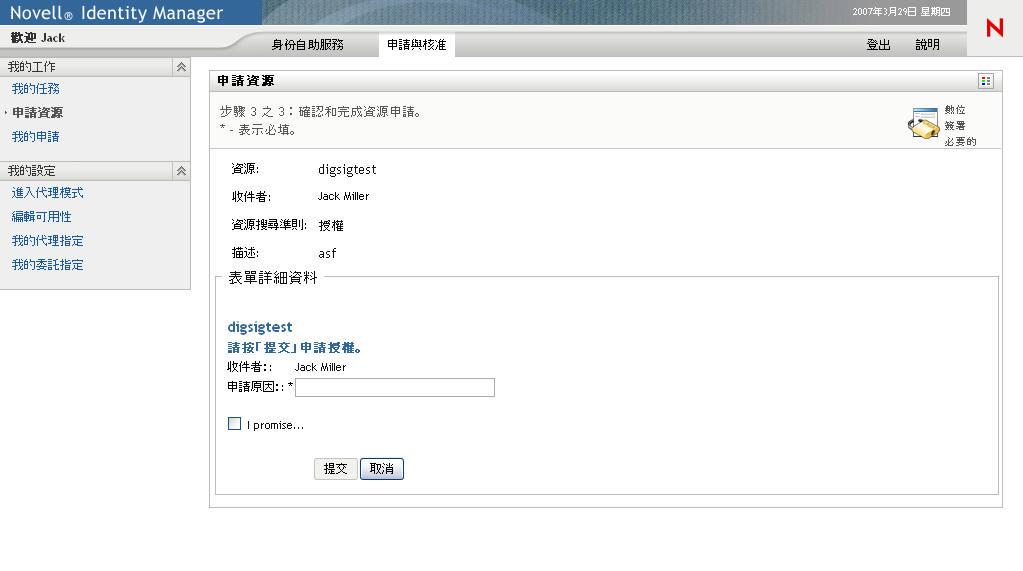
-
按一下「」按鈕檢視使用者授權書。
如果數位簽名類型設為「表單」,則顯示 PDF 文件。
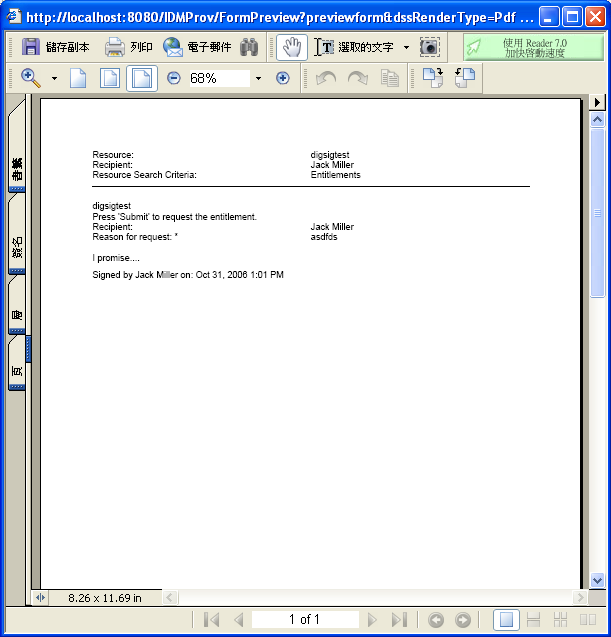
如果數位簽名類型設為資料,則顯示 XML 文件。
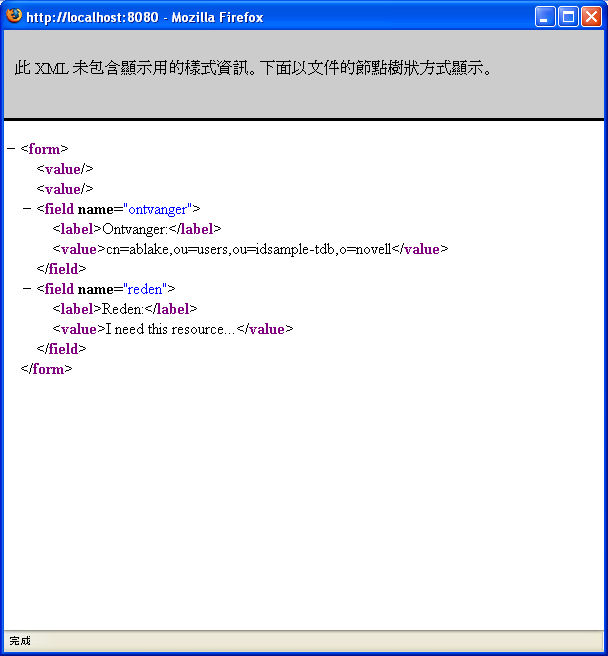
-
-
如果您所提出的申請不需要數位簽名,則只要填寫初始申請表單中的欄位即可。表單上的欄位會視所申請之資源的不同而有所不同。
-
按一下「」。
「申請資源」頁面即會顯示狀態訊息,指出該申請是否已提交成功。